win7浏览器页面崩溃怎么解决 电脑浏览器页面崩溃解决方法
2020-01-29 08:15:01 老白菜常见问题
最近有位win7系统用户使用电脑浏览网页内容或者打开浏览器的时候,却出现了网页崩溃的情况,用户不知道怎么解决,为此非常苦恼,那么win7浏览器页面崩溃怎么解决呢?下面为大家带来win7电脑浏览器页面崩溃的解决方法。
电脑浏览器页面崩溃解决方法:
1、打开IE浏览器,进入主界面点击右上角【工具】选项,在下拉菜单栏中选择【Internet选项】。如图所示:
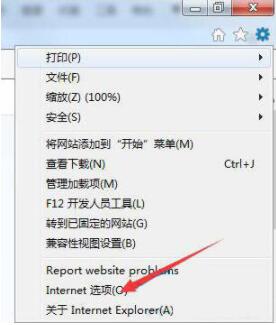
2、进入Internet属性对话框,进入【常规】选项下,点击【删除】。如图所示:
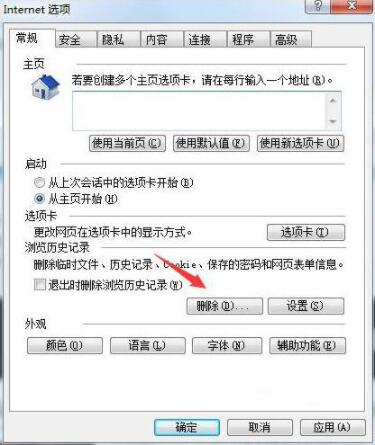
3、将【临时文件(Win7)】或者【脱机内容(XP)】,勾选然后点击删除。如图所示:
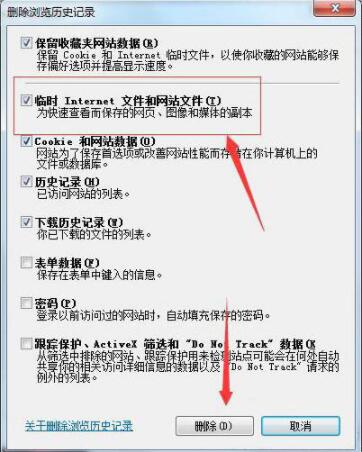
4、删除浏览记录完毕,点击上方菜单栏处的【安全】选项。如图所示:
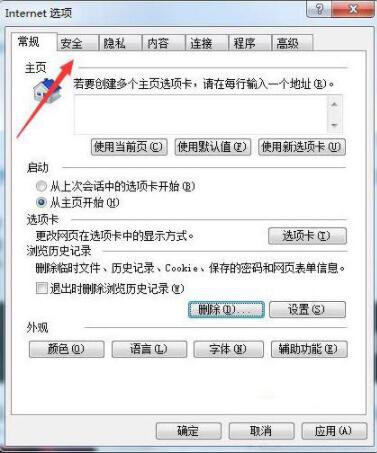
5、进入安全选项卡下,点击【自定义安全级别】。如图所示:
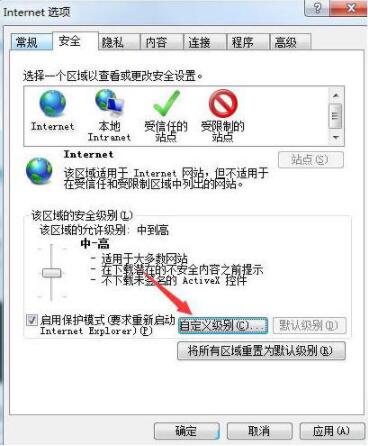
6、然后找到【对标记为可安全执行脚本的ActiveX控件执行脚本】将其启用,点击确定。如图所示:
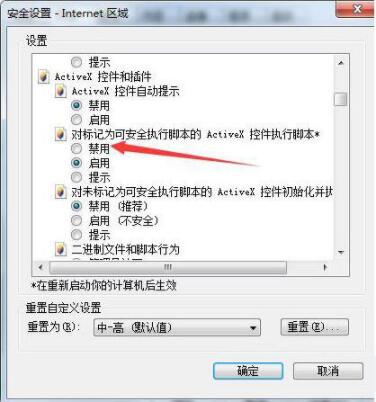
7、打开电脑左下角开始菜单, 找到【运行】选项点击打开。如图所示:
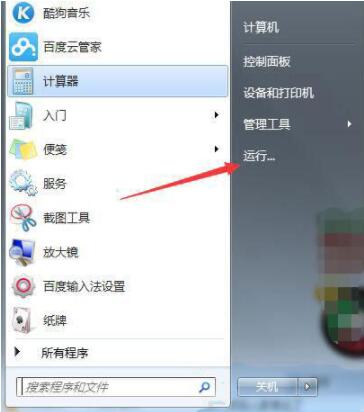
8、在运行命令行,输入【regsvr32 jscript.dll】命令点击确定,然后输入【regsvr32 vbscript.dll】点击确定,注册完成,问题解决。如图所示:
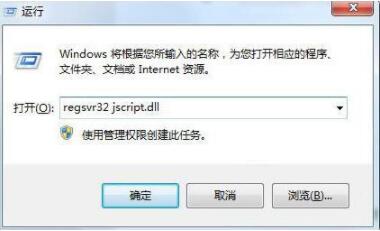
win7电脑浏览器页面崩溃的解决方法就为小伙伴们详细分享到这里了,如果用户们使用电脑的时候遇到了网页崩溃的问题,可以根据上述方法步骤进行操作哦,希望本篇教程能够帮到大家,更多精彩教程请关注老白菜官方网站。